在使用 WordPress 创建网站时出现 500 错误(即服务器内部错误)是一个常见的问题。这个错误表示服务器遇到了无法处理的内部问题,但并不会提供具体的错误信息,很多用户不知道怎么解决。
1. 什么是 500 错误?
500 Internal Server Error 是一种常见的服务器错误,表示服务器在处理请求时遇到了问题。这种错误一般没有具体的错误消息。
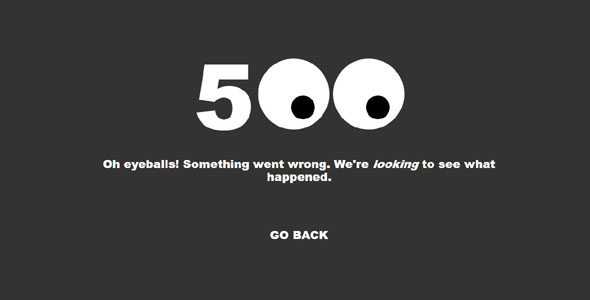
在 WordPress 中,出现 500 错误时,用户会看到类似的消息:
500 Internal Server Error
The website encountered an error and could not complete your request.
Please try again later.2. 常见导致 500 错误的原因
1. 插件冲突
插件是 WordPress 强大的功能扩展,也有可能引发冲突或与其他插件不兼容,导致网站无法正常加载。如果一个插件错误地处理了请求,可能会导致 500 错误。
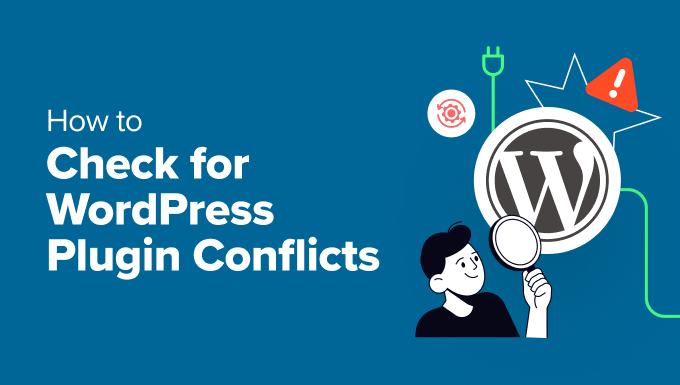
2. 主题问题
如果你在更新或更改主题时遇到问题,或者主题文件本身存在问题,也可能导致 500 错误。尤其是在使用自定义主题或第三方主题时,代码中的错误或冲突可能会影响到网站的运行。
3. 内存限制
WordPress 和 PHP 运行时需要一定的内存来处理请求。如果你的网站使用了很多插件或包含大文件,服务器的内存可能不足以处理请求,导致 500 错误。
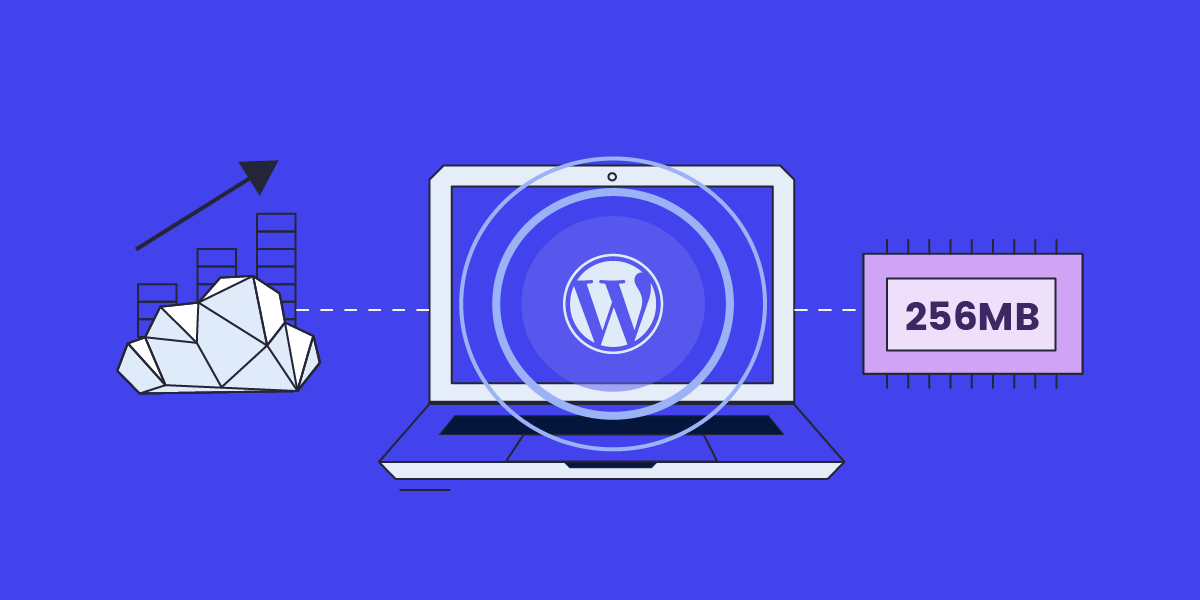
4. .htaccess 文件损坏
.htaccess 文件是一个配置文件,用于控制网站的 URL 重写规则、安全设置和缓存策略。如果该文件出现错误或损坏,可能会导致 500 错误。
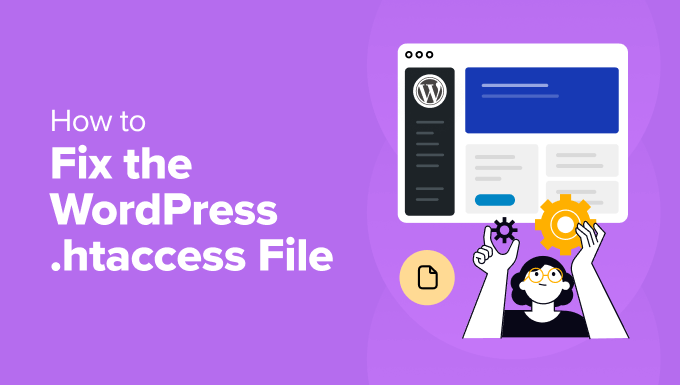
5. PHP 错误
如果你的 WordPress 网站使用的 PHP 版本与当前插件或主题不兼容,或者 PHP 配置出现问题,也会导致服务器无法正确处理请求,从而引发 500 错误。

6. 服务器问题
服务器端的错误也是导致 500 错误的原因之一。过载的服务器或配置错误都可能导致 WordPress 网站无法正常运行。
3. 如何排查和修复 500 错误
步骤 1:启用 WordPress 调试模式
启用调试模式,可以帮你找到更多的错误信息。调试模式会在网站发生错误时生成 日志 ,记录错误的详细信息,方便你排查问题。
启用调试模式的步骤 :
- 使用 FTP 或文件管理器,找到并编辑 wp-config.php 文件。
- 在文件中找到以下代码行:
define( 'WP_DEBUG', false );
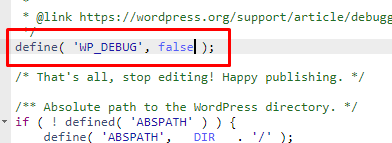
- 将
false改为true,启用调试模式:define( 'WP_DEBUG', true ); - 为了记录调试信息,可以添加以下两行代码:
define( 'WP_DEBUG_LOG', true ); define( 'WP_DEBUG_DISPLAY', false ); - 保存文件并上传。
启用调试后,WordPress 会将所有错误信息记录在 wp-content/debug.log 文件中。查看该文件,你可以获得更多的错误信息,帮你确定问题所在。
步骤 2:禁用所有插件
插件冲突是导致 500 错误的常见原因之一。通过禁用所有插件,你可以确定是否是某个插件引起了问题。
禁用插件的步骤:
- 通过 FTP 或文件管理器,导航到 wp-content/plugins 文件夹。
- 将插件文件夹重命名为其他名称,例如,将
plugins重命名为plugins_backup。 - 访问你的网站,检查是否解决了 500 错误。
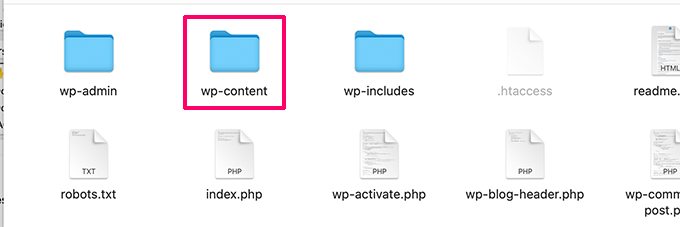
如果禁用插件后问题解决,说明问题是由某个插件引起的。你可以逐个启用插件,找到导致问题的插件并更新或替换。
步骤 3:切换到默认主题
如果是主题问题引起的 500 错误,可以通过切换到默认的 WordPress 主题(如 Twenty Twenty-One)来排除问题。
切换主题的步骤:
- 通过 FTP 或文件管理器,导航到 wp-content/themes 文件夹。
- 确保默认主题(如
twentytwentyone)存在。 - 通过数据库访问工具(如 phpMyAdmin),找到 wp_options 表。
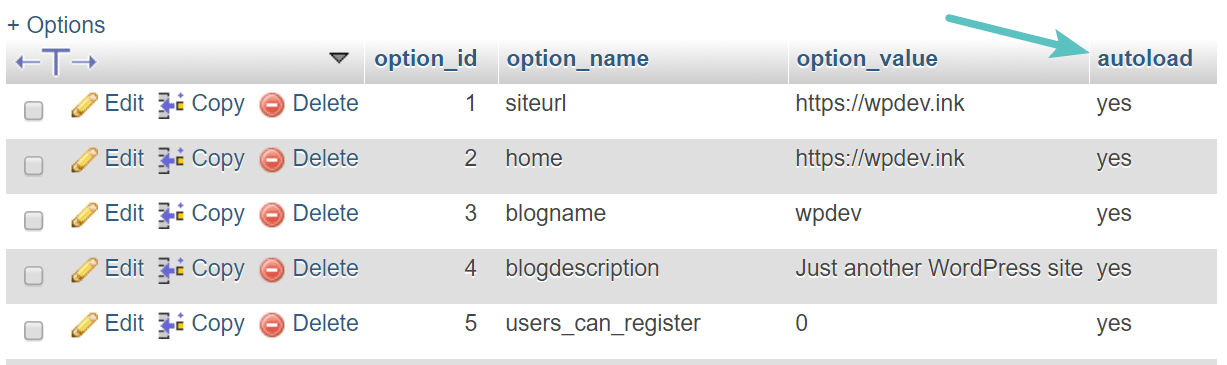
- 修改
template和stylesheet字段,分别将其值更改为twentytwentyone(或你所用的默认主题名称)。
保存更改后,检查网站是否恢复正常。
步骤 4:增加 PHP 内存限制
如果 WordPress 报告内存不足,可能会引发 500 错误。通过增加 PHP 内存限制,你可以解决这个问题。
增加内存限制的步骤 :
- 通过 FTP 或文件管理器,编辑 wp-config.php 文件。
- 在文件中添加以下代码行:
define( 'WP_MEMORY_LIMIT', '256M' ); - 保存文件并上传。
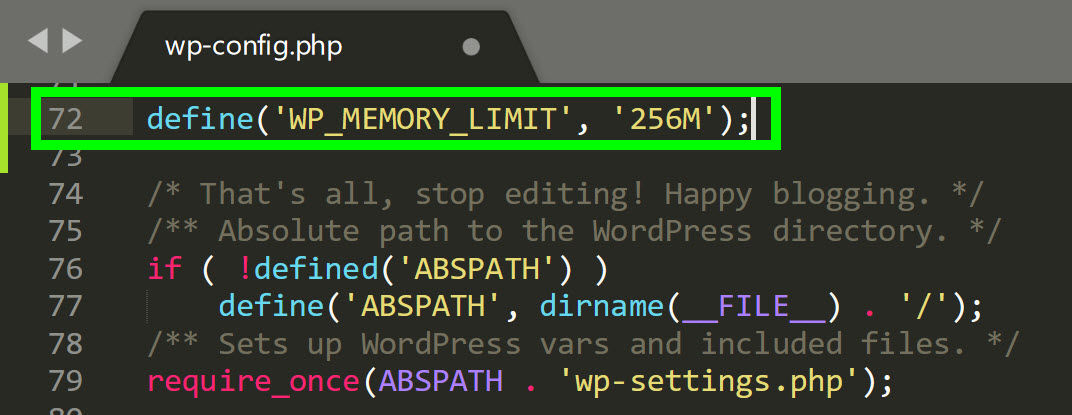
如果你的主机支持,你还可以通过修改 php.ini 文件或 .htaccess 文件来增加内存限制。
步骤 5:修复 .htaccess 文件
.htaccess 文件损坏也是导致 500 错误的常见原因。通过重置该文件,你可以解决这个问题。
重置 .htaccess 文件的步骤 :
- 使用 FTP 或文件管理器,找到并备份当前的
.htaccess文件。 - 删除现有的
.htaccess文件。
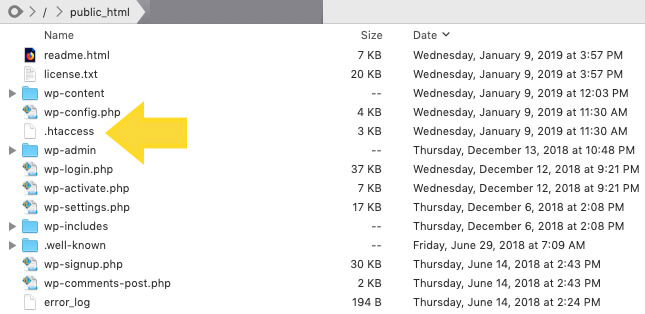
- 登录 WordPress 后台,进入 设置 > 固定链接 ,点击 保存更改,WordPress 会自动生成一个新的
.htaccess文件。
步骤 6:检查 PHP 版本
确保你的 WordPress 网站使用的是最新的 PHP 版本。旧版 PHP 可能会与某些插件或主题不兼容,导致 500 错误。
更新 PHP 版本的步骤:
- 登录你的主机控制面板(如 cPanel)。
- 找到 PHP 版本管理,检查当前使用的 PHP 版本。
- 如果 PHP 版本低于 7.4,建议更新到最新的稳定版本(如 PHP 8.0 或更高版本)。
- 保存更改并检查网站是否恢复正常。
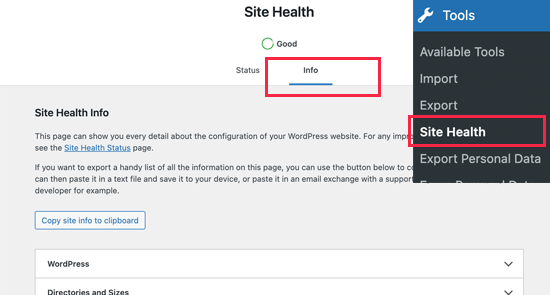
步骤 7:联系主机服务提供商
上面步骤未能解决问题,可能是服务器配置或过载引起的 500 错误。在这种情况下,建议联系你的主机服务提供商,询问是否存在服务器端的问题,如过载、权限问题或错误的配置。
4. 总结
WordPress 500 错误通常是由插件冲突、主题问题、内存限制、.htaccess 文件损坏或 PHP 配置问题引起的。通过启用调试模式、禁用插件、切换主题、增加内存限制、修复 .htaccess 文件以及检查 PHP 版本,你可以逐步排查并解决问题。但只要按照上述步骤操作,大部分问题都能得到有效修复。
了解 宝藏号 的更多信息订阅后即可通过电子邮件收到最新文章。 © 版权声明 文章版权归作者所有,未经允许请勿转载。 相关文章 暂无评论... |
|---|



